Узнайте, как избавиться от старых покупок на айфоне легко и быстро
Если ваш айфон переполнен старыми покупками, узнайте, как удалить их быстро и без лишних хлопот. Мы подготовили простое и понятное руководство, которое поможет вам освободить место на устройстве и организовать свои покупки.

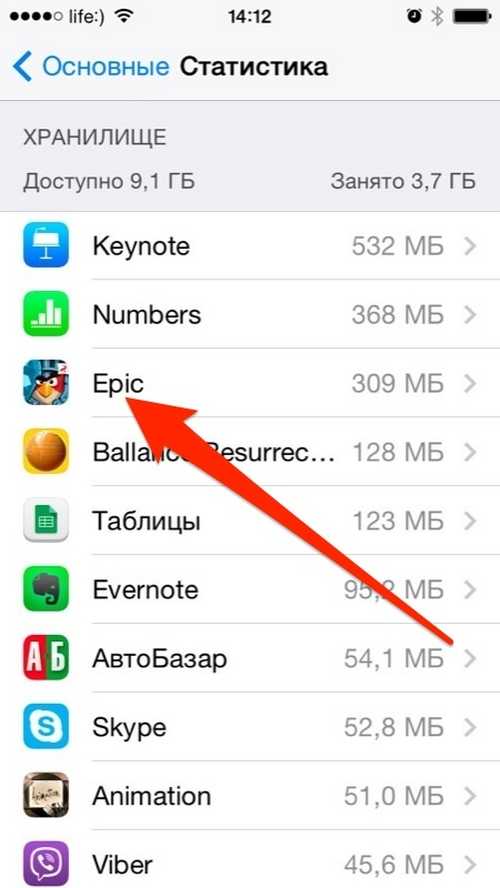
Откройте приложение App Store на вашем айфоне.

Как удалить приложение на айфон если оно не удаляется / iPhone / iPAD


Нажмите на иконку профиля в верхнем правом углу экрана.
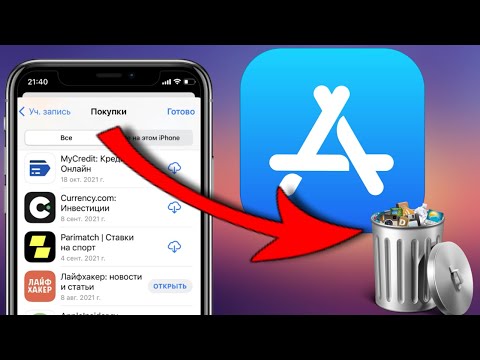
Как на iPhone удалить историю покупок в App Store
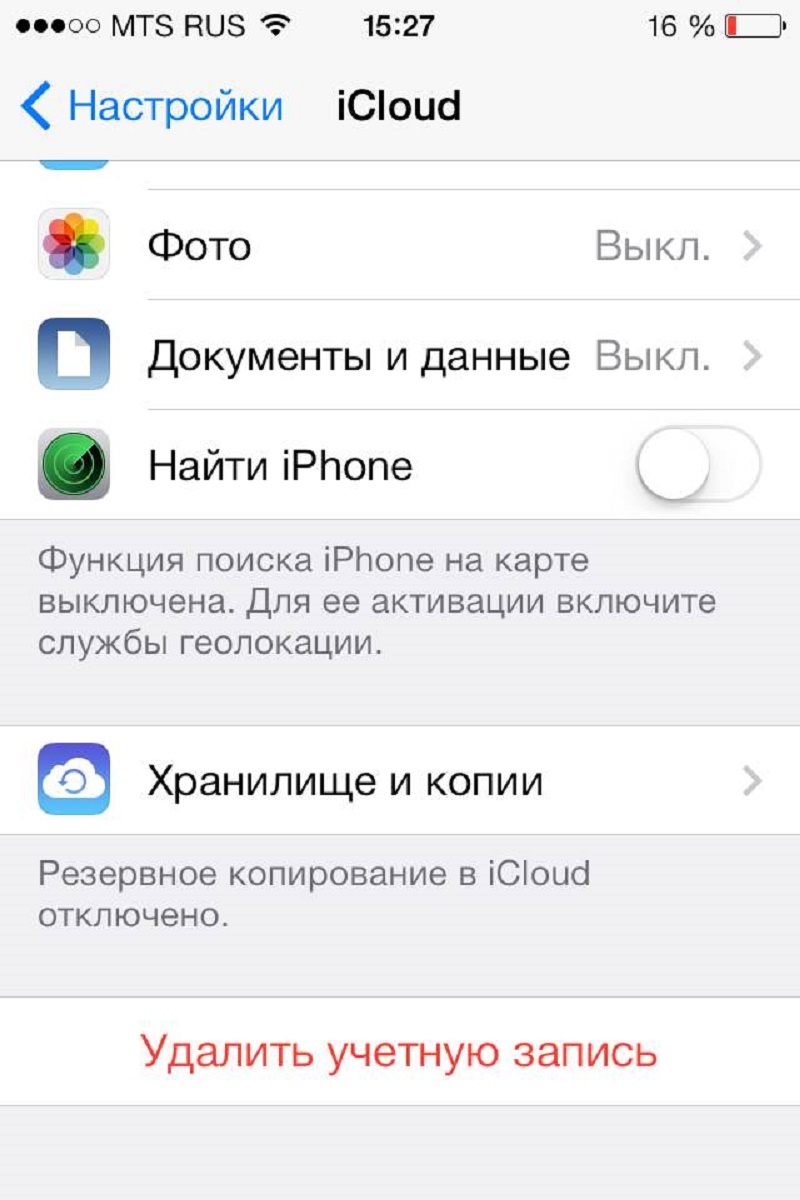

Перейдите в раздел Покупки.

СДЕЛАЙ ЭТО! Как Правильно подготовить Айфон к продаже и перенести все данные на новый iPhone!
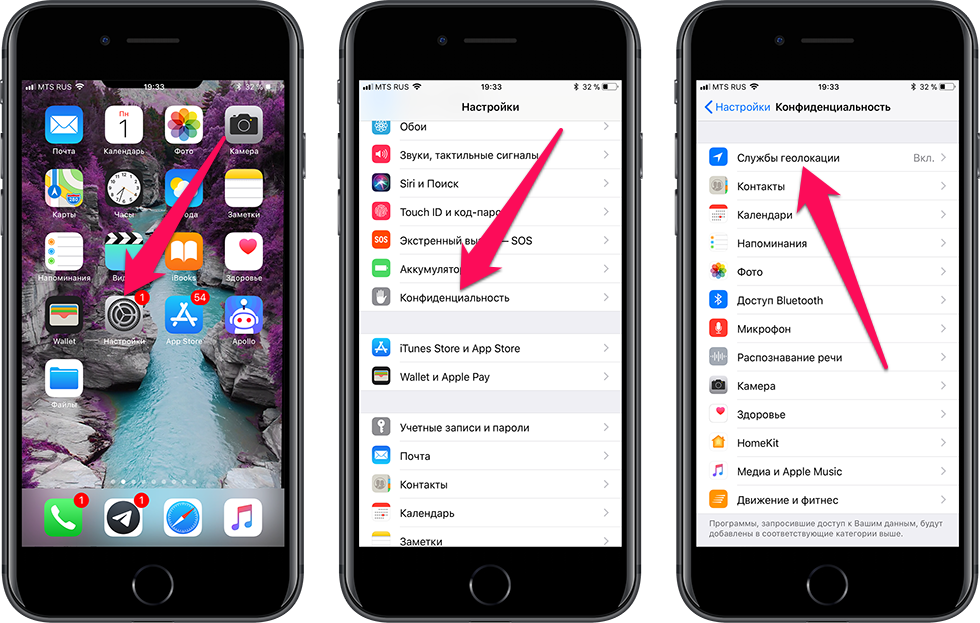
Найдите нужное приложение или покупку, которую хотите удалить из списка.
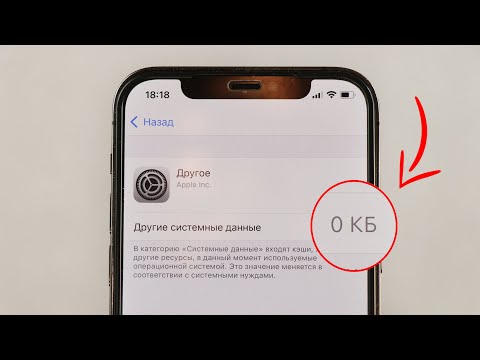
Как удалить \
Проведите пальцем влево по нужной покупке, чтобы появилась кнопка Скрыть.

Удаление приложения с айфона, ios полностью. С нюансом!
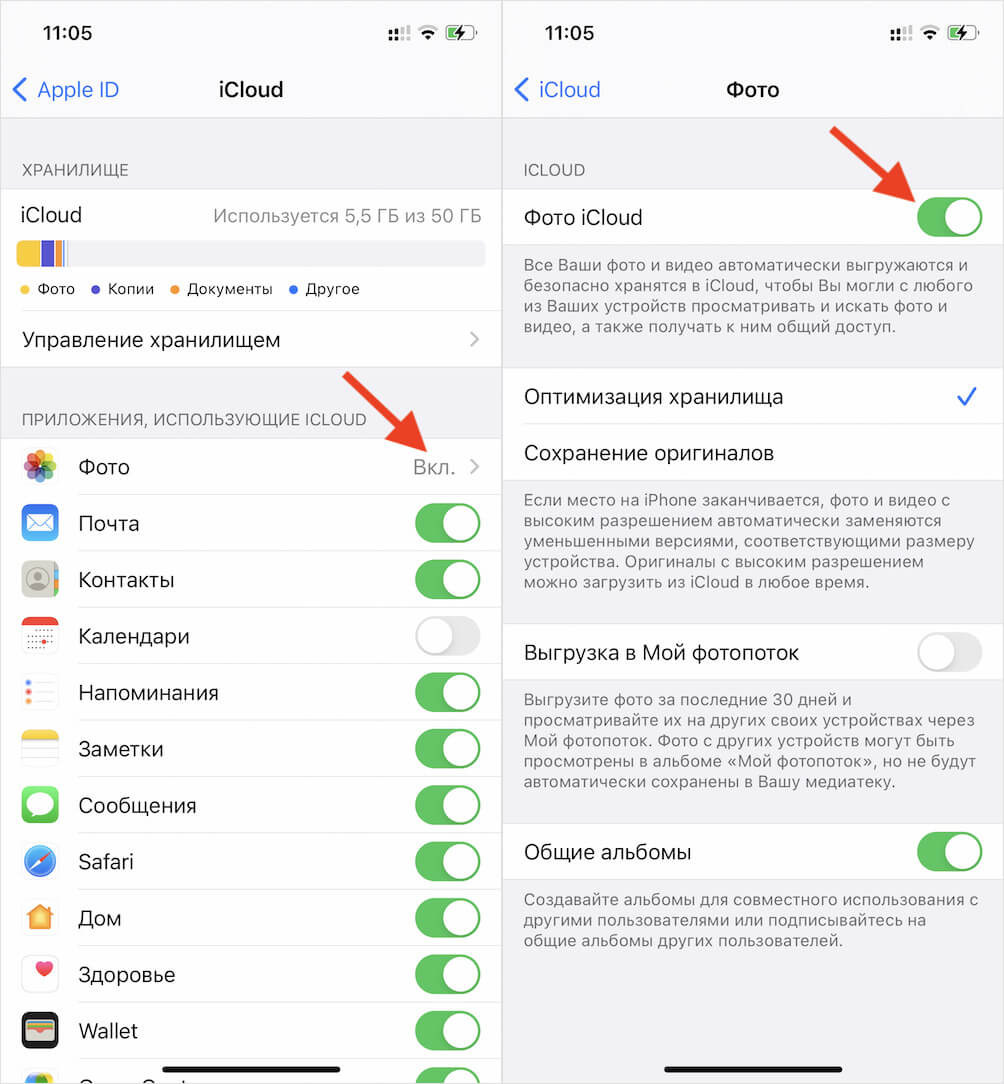
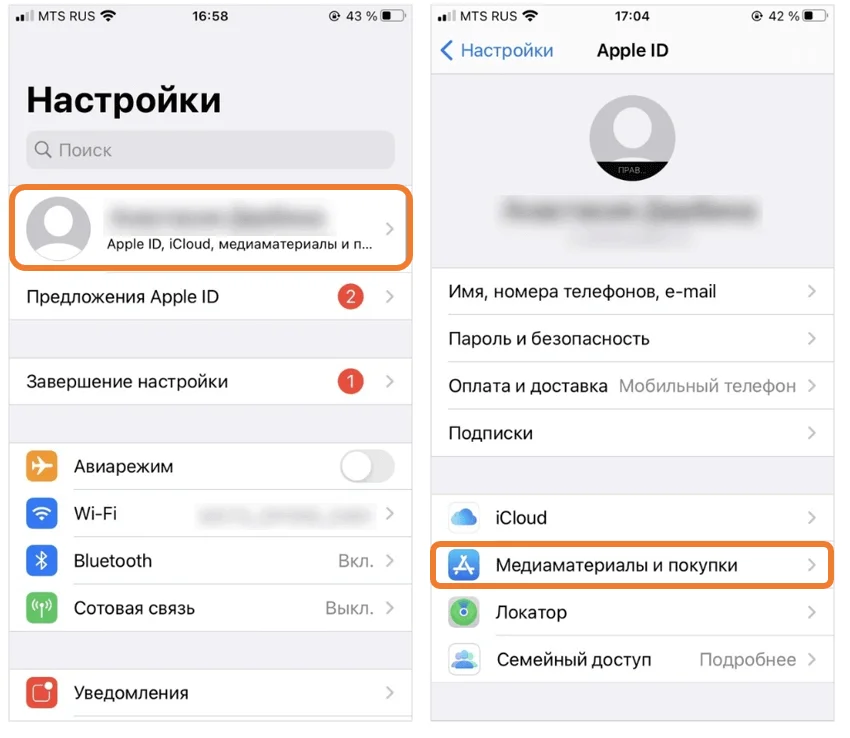
Нажмите Скрыть для удаления покупки из списка.
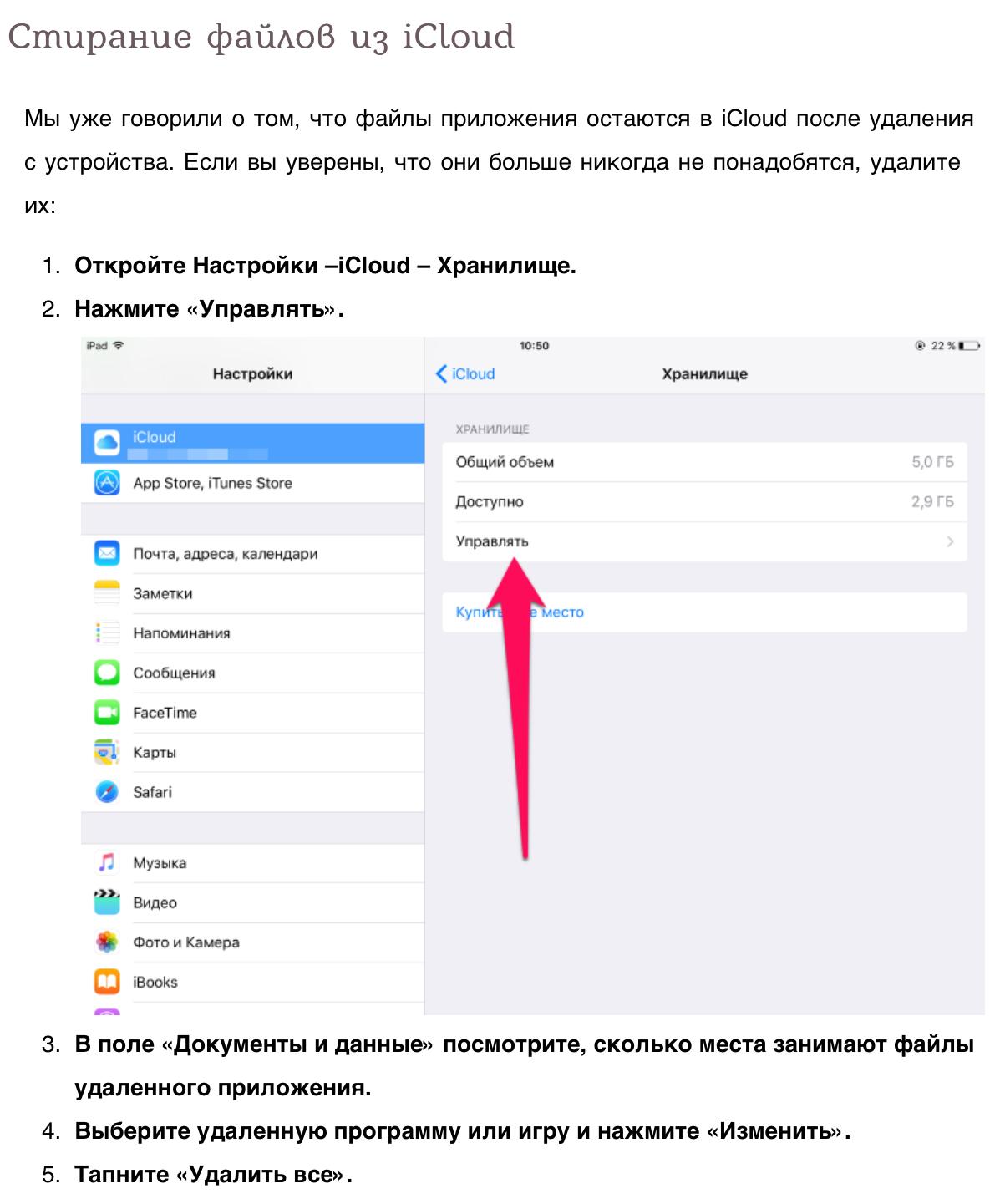
Помните, что скрытые покупки не удаляются полностью, а просто становятся невидимыми.
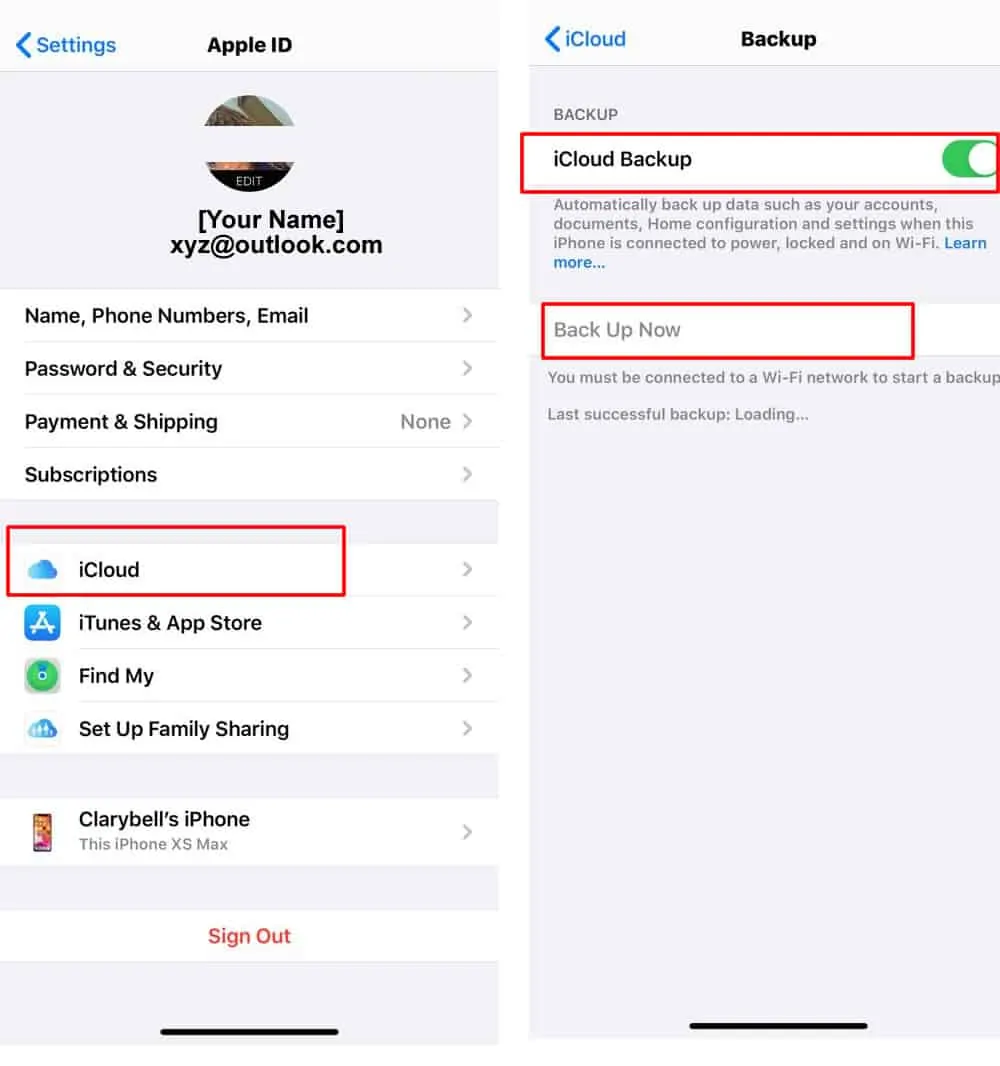
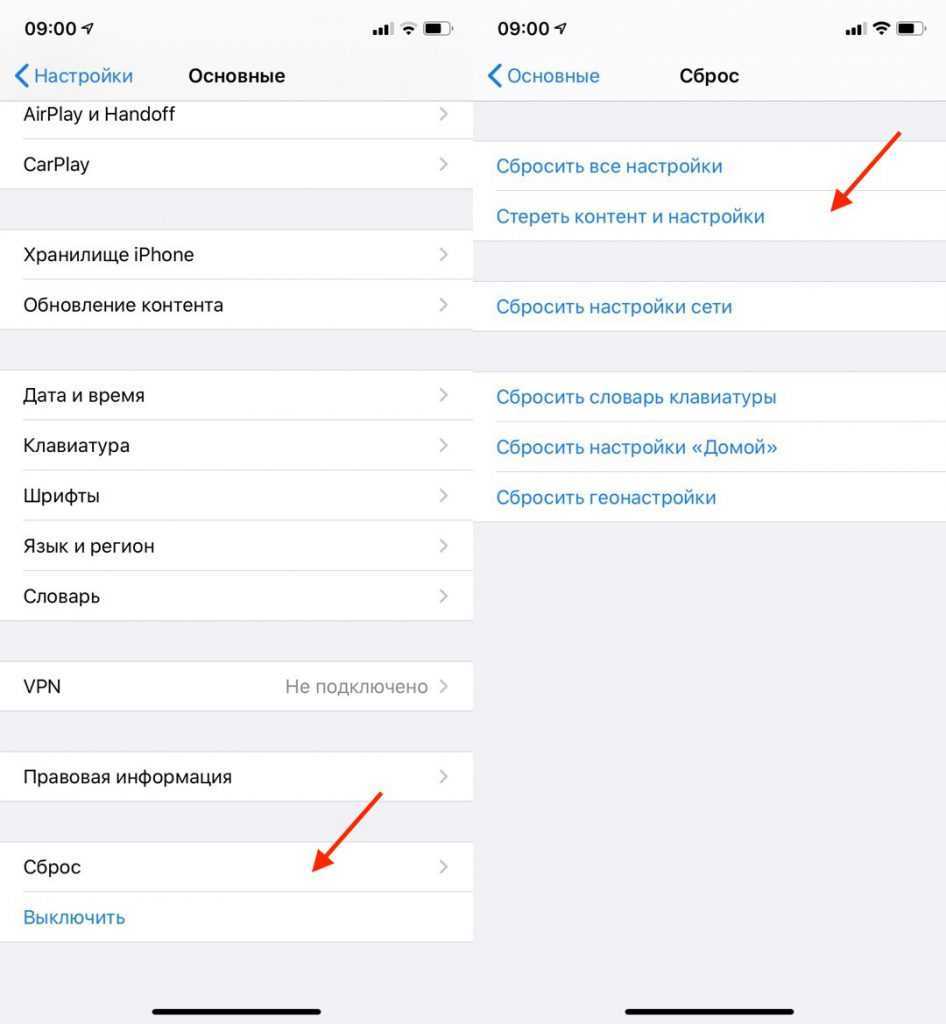
Для полного удаления, возможно, потребуется связаться с поддержкой Apple.

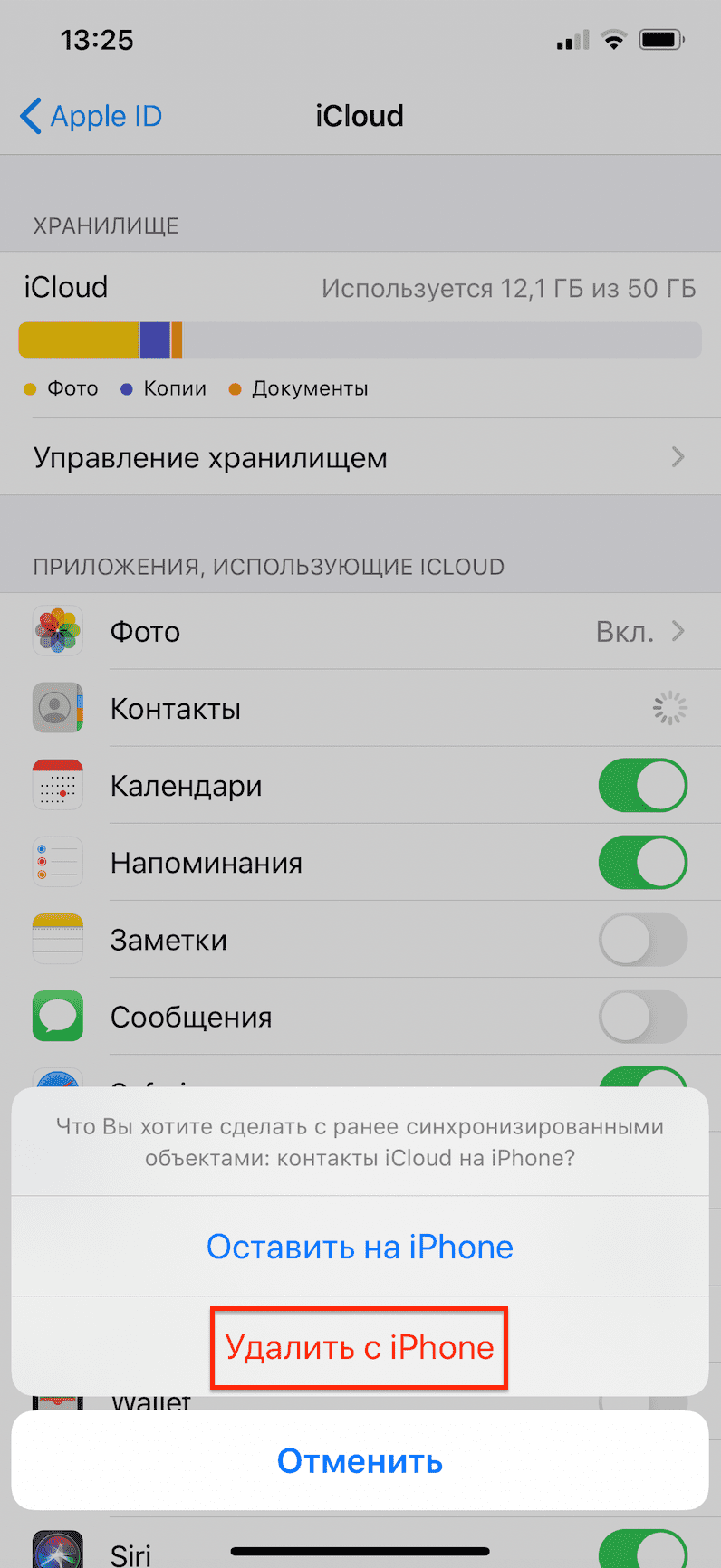
Регулярно проверяйте список покупок и удаляйте ненужные элементы.
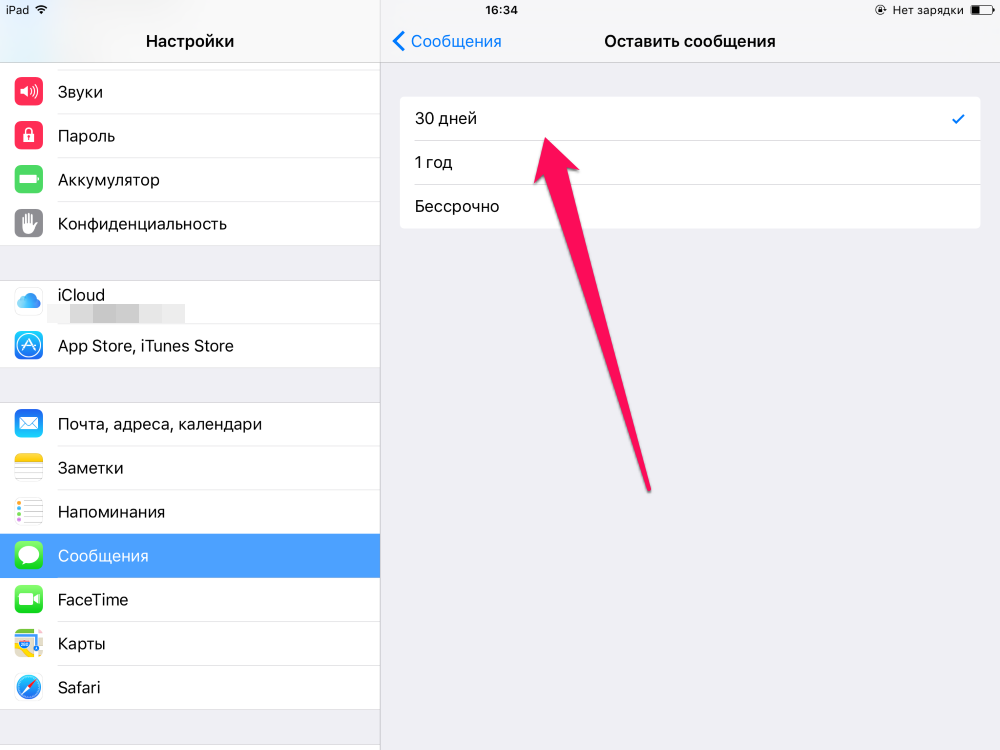
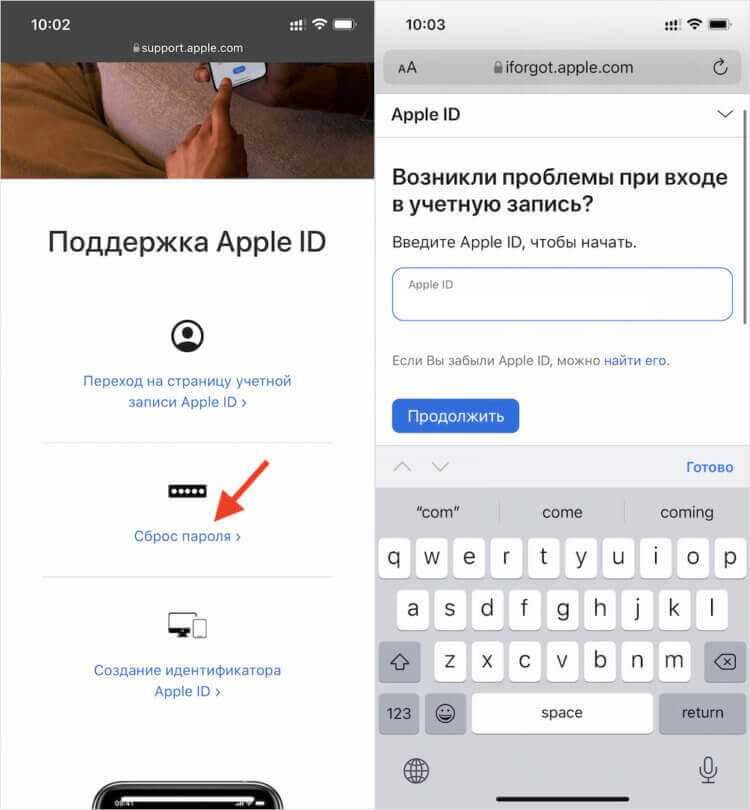
Используйте функции фильтрации в App Store, чтобы легче находить нужные покупки.